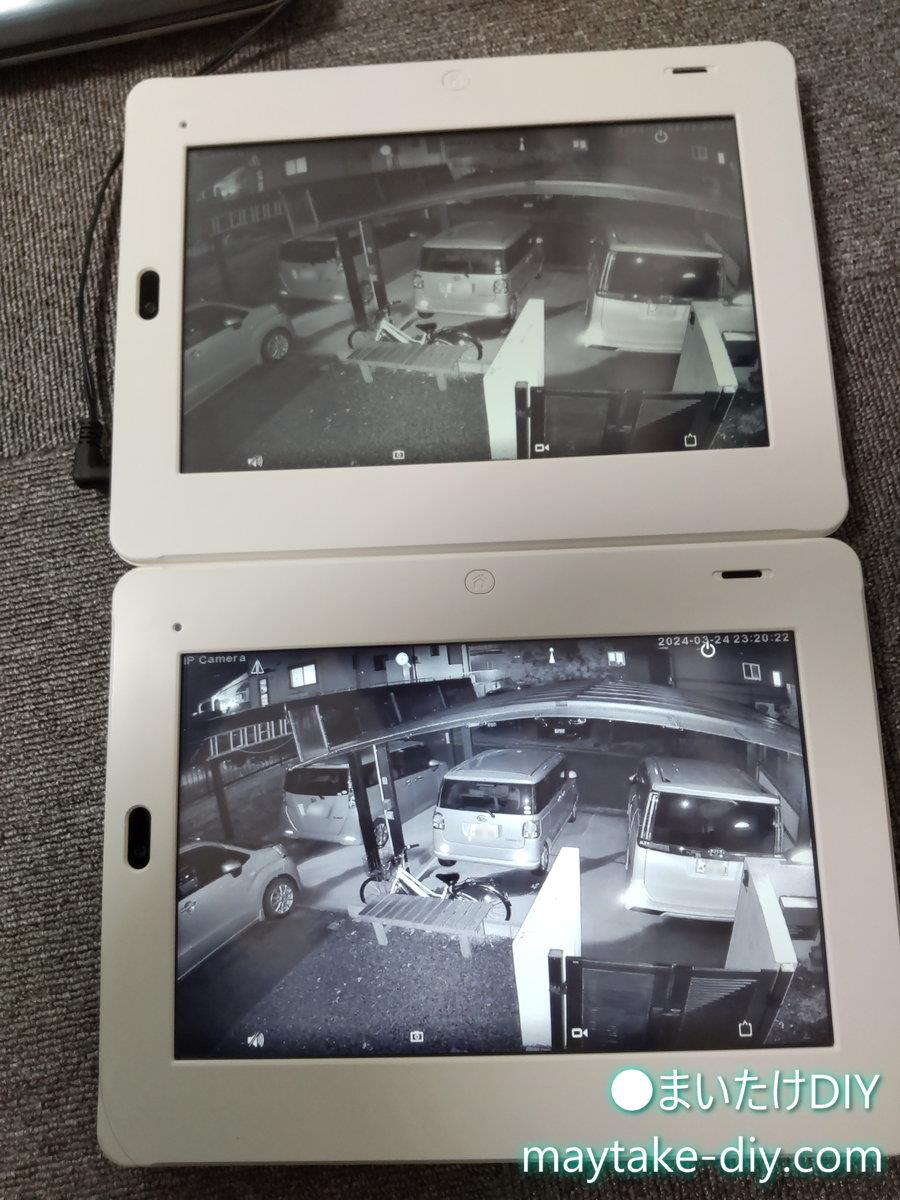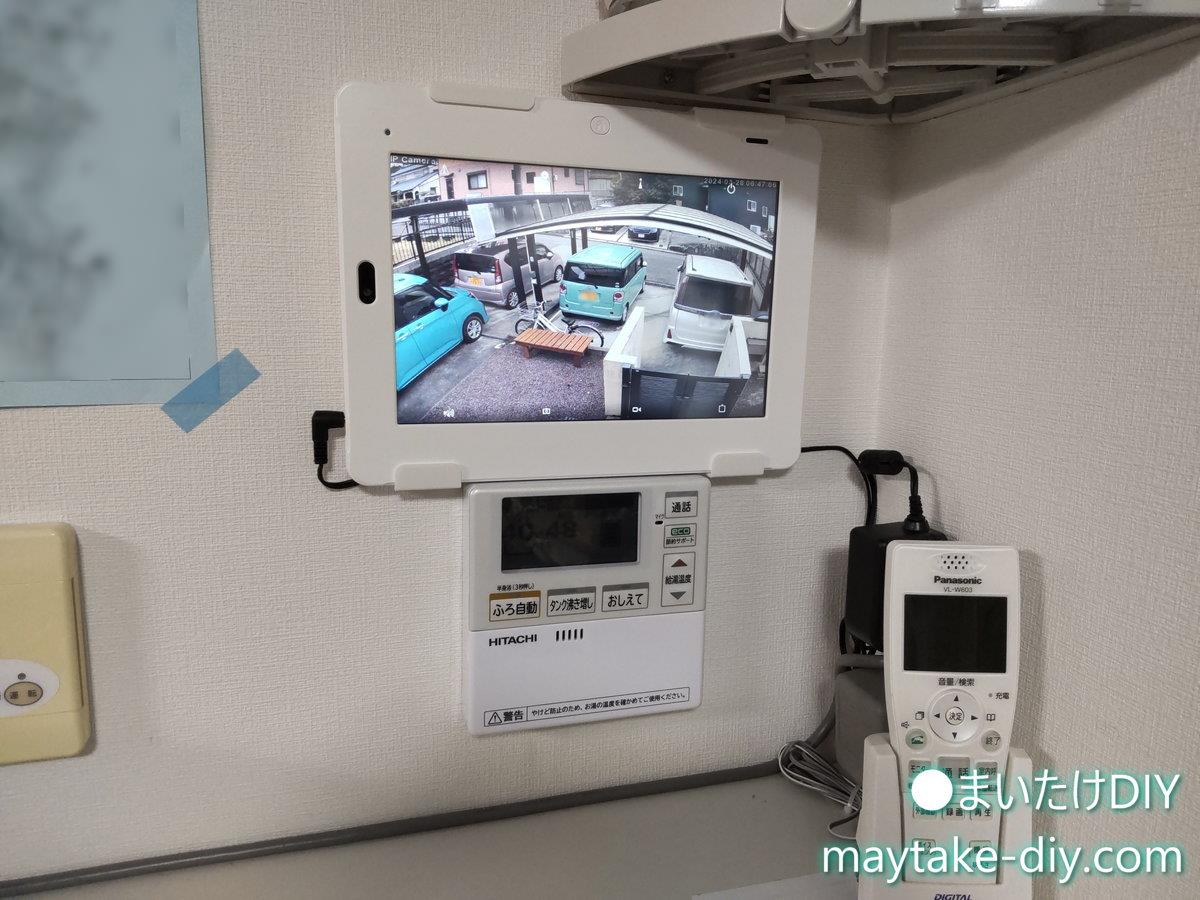さて、先日開設を告知した
まいたけDIYブログ。
4月1日から開始する為に着々と準備をしてきました。
サイト自体は完成し、あとは記事を投稿していくだけの状態です。
そして、1つ目の投稿は、この記事になるはずでした。。
ただ、書いていくと意外と内容が重かった😱
3記事に分けて投稿することも考えたのですが、こちらの本家に投稿する事にしましたよ。
チャレンジタッチ
今年度、下の子も中学生になり、小学校で使っていたモノを片付けていました。
そこで、4年生くらいまで使っていた、進研ゼミのチャレンジタッチが出てきました。
上の子のも合わせて2台。
もうとっくに解約しているし、何も使い道が無いのでゴミ同然です。
不燃物は来週の月曜日
いや、何かに使えるか調べてみる
そうやってゴミをゴミと認識しないとゴミ屋敷になってくぞ
確かにそんな勿体ない精神が度を超すと、いらないものがドンドン溜まっていってしまいますね。
断捨離も必要です。
でも使える可能性があるか見てみました。
調べてみると、チャレンジタッチ2の部類に入る端末でした。
OSはAndroid5.1。
2024年3月の最新はAndroid13。
Android5だと、最近のアプリは対応していないモノが多いでしょう。
対応してたとしても、スペック的に動きが重たい・遅いは当然と思っておいた方が良い。
でもWebを見たり、YouTubeで動画を見るくらいは普通に出来ると思います。
脱獄
最近、携帯デバイスでこの言葉使われなくなりましたね。
メーカーやキャリアの縛りを解除して、汎用的に使う裏技?です。
チャレンジタッチは、OSにAndroidを使用していますが、ランチャーがベネッセのアプリしか使えないような細工(仕様)をしています。
その細工を解いてやる事で、他のアプリを入れる事が可能になるんですね。
ここではその詳しい内容はすっ飛ばします。
チャレンジタッチ Android化
等で調べると詳しい方法が出てくるので、そちらを参照して下さい。。
脱獄成功
パソコンとチャレンジタッチをミニUSBケーブルで繋いで、コマンドとアプリを送ること数回。
時間にして15分くらいでしようか?
見慣れたAndroidのホーム画面になりました。
ただ、Google playストアは入れれないので、APKpureというアプリを入れるか、バックアップしたアプリ.apkを直接インストールするしか方法はありません。
APKpureは、一見Google playストアみたいな感じで、色々なアプリを入れる事が可能ですが、見た目・使い勝手は同じでも、アプリによっては、マルウェアが仕込まれていている可能性もあるので、まいたけ個人的には使いたくないですね。
なので、普段使用しているスマートフォンに、バックアップアプリを入れて、そのデータをパソコンに転送し、コマンドからインストールした方が安心。
タブレットとしての実用性
さて、このAndroid5.1のタブレットどこまで使えるのでしょうか?
ちょっと調べてみました。
Amazonショッピングアプリ → ×
Android9.0以上
Yahoo!ショッピング → ×
Android7.0以上
楽天市場 → ×
Android8.0以上
ヤフオク → ×
Android7.0以上
メルカリ → ×
Android8.0以上
AliExpress → ○
Android5.0以上
TEMU → ○
Android5.0以上
うん。まいたけの利用するショッピング系のアプリは、中華系のサイト以外は全滅ですね。
ショッピングはアリエク・ティームー専用です。
ではニュース系はどうか?
スマートニュース → ×
Android8.0以上
Yahoo!ニュース → ×
Android7.0以上
Yahoo!天気 → ×
Android8.0以上
全滅。。。
まいたけはスマートフォンやタブレットでゲームはしないけど、よく聞くアプリも調べてみました。
パズドラ → ×
Android7.0以上
モンスト → ○
Android5.0以上
ツムツム → ×
Android6.0以上
ポケモンGO → ×
Android9以上
こんな感じ。アプリを色々入れたい人にとってはゴミ同然でしょう。。
ただ、ブラウザでネットサーフィン、ブラウザでYouTubeを見るくらいなら大丈夫でしょう。
ちなみにYouTubeアプリはAndroid8.0以上です。
まいたけの使用用途
そんなゴミ同然のチャレンジタッチ、まいたけは使い道は、
防犯カメラのモニター
まいたけ家はSV3Cというメーカーの防犯カメラが4台設置されています。
安いのに動作は安定しているし、耐久性もイイ。
SV3C 500万画素防犯カメラ
その防犯カメラの映像を再生するアプリ、
CamHi
これはAndroid5.0以上なので対応しているんですね。
これをインターホンの横に設置し、常時表示されるようにします。
あれば意外と便利かも
いらん。言うかと思った。。
というわけで、モニターを付ける場所の選定。
設置予定場所はLDKにある、来客用のインターホンが置いてある場所付近。
このスペースに設置したい。
(写真は給湯器のリモコンにおいてあるだけ)
ホルダーの作製
ここにタブレットを固定するにはどうするか?
市販のタブレットホルダーは高いし、色々なサイズに合わせる機構がついている為ゴツくなる。
チャレンジタッチ専用なんて言う商品もあるはずもなく。
と言うわけで一家に一台。3Dプリンターの出番です🤣
チャレンジタッチの実寸法を測り、3DCADで作図。
大きな○4つは材料をケチるだけの為にあります😅
ホルダーを壁に付けるネジの穴や、ネジ頭を逃がす為の凸。
電源ボタンに干渉しないように、無い頭を働かせながら形状作製。
サイズは、220mm×210mm×20mm。
縦横サイズはNeptune4で印刷できる最大値に近いサイズです。
スライスソフトで、印刷設定。
推定2時間10分かかるみたいです
印刷開始~!
1層目は失敗する可能性が高い所なので、2層目に入る所まで見届けて、あとは放置。
印刷している事も忘れ、3時間後くらいに見に行くと、
終わってました🤗
2時間7分。推定時間通りでしたね。
サポート材はラジペンで簡単に取り除けます。
簡単に思い通りのモノが作製出来ちゃいます。
3Dプリンター、控えめに言って最高です🤗
Neptune4
ただ、材料ケチるための穴、ちょっと大きすぎたな。
上の2つは無い方が良かったかも🤔
チャレンジタッチをスライドして入れてみると。
設計値で0.5mmのクリアランスをとっていたので、スルスルと入ります。
完全にセットすると、ホルダーも目立たずいい感じ。
裏側。
ネジ頭を逃がすために、全体に2.3mmの凸形状を入れてある為、本体とホルダー間に隙間が開いてます。
これが電源ケーブルを隠すのにちょうど良かった。
上部は電源ボタンを逃がしてありますが、音量ボタンは使わないので、ホルダーと被ってます。
もし音量ボタンを使う機会があっても、少しスライドさせるだけなので問題ありません。
ホルダーを壁に固定
ホルダーを壁に固定するには、ねじで固定する必要があります。
ですが、ねじの効く下地が無いので、かべロックDXで下地を作ります。
設置したい場所に当てがって、固定する2か所を鉛筆で印を付けました。
ちなみに、給湯器のリモコンを外す時はほぼありませんが、リモコンは上にスライドして外すので、
干渉しないようにホルダーの形状を切り欠いています。
あとは、印を付けた位置にしっかりと合わせて、+2番のドライバーでかべロックをねじ込んで、
壁と面になる位置までねじ込んだら、ホルダーを付け付属のネジで締めるだけ👍
このようにねじの効かない壁に、簡単にねじを効かせて重量物も固定できるかべロック。なかなか便利です👍
あとはチャレンジタッチをスライドして入れるだけ♪
電源のケーブルは、ホルダーとチャレンジタッチの隙間を通して、スッキリと隠すことができました。
これで常時稼働できる防犯カメラのモニターが完成しました✌
ごみの日に捨てられる事になりそうだったチャレンジタッチの復活です。
今後の予定
防犯カメラモニターとしてだけで使わず、Androidタブレットとしてもう少し活用する計画。
上の写真の左側に、ボカシをかけてある青い紙がありますね。
これ、まいたけの住んでいる住宅地の名簿です。
ほとんど使う事は無いんだけど、壁に貼ってあります。
A3サイズなので結構存在感あります。
これをスキャナで取り込んで画像データにして、タブレットに保存。
そうすれば、見たい時だけ表示させる事が出来るんです🤗
あとは、まいたけの職場のカレンダー。昼・夜勤週が一目で分かるので、印刷して貼ってあるので、これもデジタル化したい。
そうすれば壁もスッキリします✌
みさなんも使い終わったチャレンジタッチ、Androidタブレット化してSDGsしませんか🤗
SDGs?
あと3Dプリンター、
一家に一台あるととても便利
以前に比べるとだいぶ安くなったのでおすすめです。
Neptune4